Les fonctionnalités avancées d’Apple Numbers à découvrir
Guide des fonctionnalités avancées d’Apple Numbers à maîtriser
Introduction
Bien qu’Apple Numbers soit souvent éclipsé par Microsoft Excel ou Google Sheets, il propose des outils puissants pour l’analyse et la visualisation de données. Ce guide détaille cinq fonctionnalités avancées pour optimiser votre utilisation des tableaux.
Matériel requis
- Mac ou appareil iOS avec Numbers installé
- Données à analyser ou à organiser
- Connaissance basique des fonctions de tableur
1. Mise en forme conditionnelle
Objectif
Modifier l’apparence des cellules selon des critères spécifiques pour identifier visuellement des tendances.
Étapes
- Sélectionner les cellules cibles
- Cliquer sur l’icône pinceau (Format)
- Choisir Cellule → Mise en évidence conditionnelle…
- Définir les règles :
- Types : nombres, dates, texte, etc.
- Opérateurs : “supérieur à”, “contient”, “entre”, etc.
- Personnaliser les effets (couleur, gras, italique) pour les cellules correspondantes
2. Formatage des données
Utilisation
Uniformiser l’affichage des valeurs (devises, dates, pourcentages) pour une analyse cohérente.
- Sélectionner les cellules
- Ouvrir le menu Format
- Choisir Format de données → type approprié :
- Monétaire : 1 234,50 €
- Date : 7 avril 2025
- Pourcentage : 75,25 %
3. Validation des données
Avantages
Contrôler les saisies utilisateur pour éviter les erreurs.
- Sélectionner les cellules
- Accéder à Format → Validation des données
- Choisir un type de restriction :
- Plage numérique (ex : 0 à 20)
- Liste déroulante (ex : [“Valide”, “En attente”])
- Format texte spécifique (ex : 10 caractères exacts)
- Attention : Les règles incompatibles se remplacent mutuellement
4. Tableaux croisés dynamiques
Cas d’usage
Synthétiser des jeux de données complexes sans formules manuelles.
- Sélectionner les données sources
- Cliquer sur Organiser → Créer un tableau croisé dynamique
- Glisser-déposer les champs dans :
- Colonnes : Catégories horizontales
- Lignes : Catégories verticales
- Valeurs : Données à agréger
- Exemple : Analyser les ventes par région/mois
5. Graphiques interactifs
Intégration
Créer des visualisations animées pour présentations.
- Sélectionner les données
- Cliquer sur Graphique → Interactif
- Choisir un type (histogramme, nuage de points)
- Utiliser le curseur pour filtrer les données dynamiquement
- Astuce : Exporter vers Keynote pour des présentations professionnelles
Conclusion
Numbers se révèle un outil complet pour les utilisateurs Apple, combinant simplicité d’usage et fonctions avancées. Sa compatibilité avec Keynote et les autres apps de l’écosystème en fait une solution idéale pour un workflow intégré.

Rédactrice spécialisée en édition de site. Formation de journaliste et passionnée par les nouvelles technologies, l’intelligence artificielle et la rédaction web.
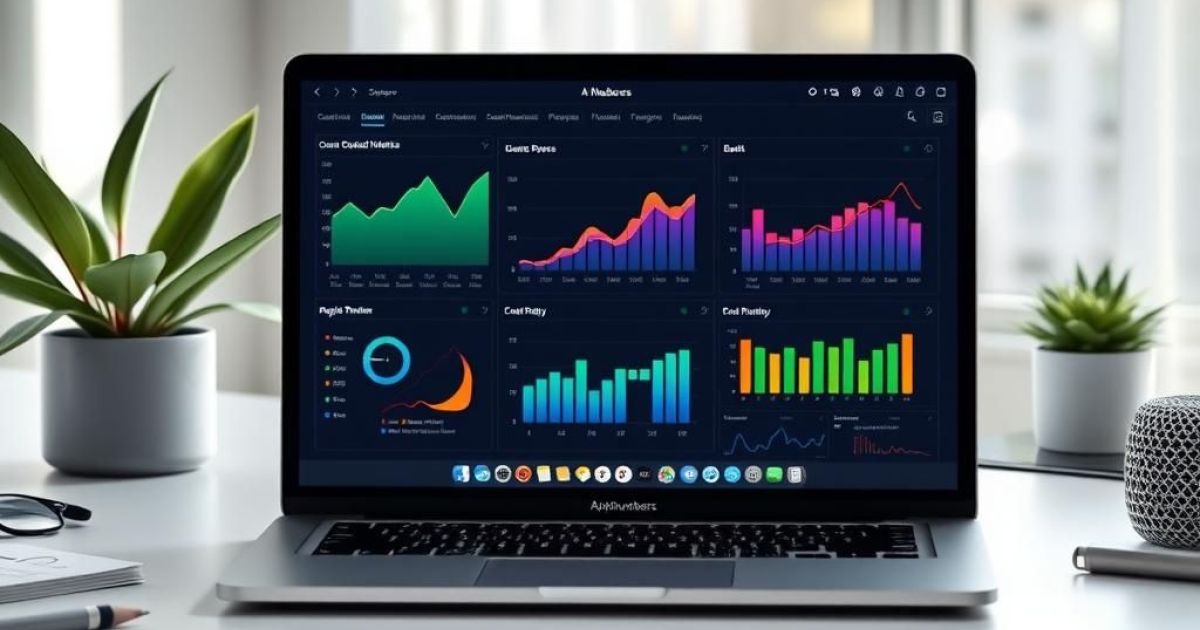

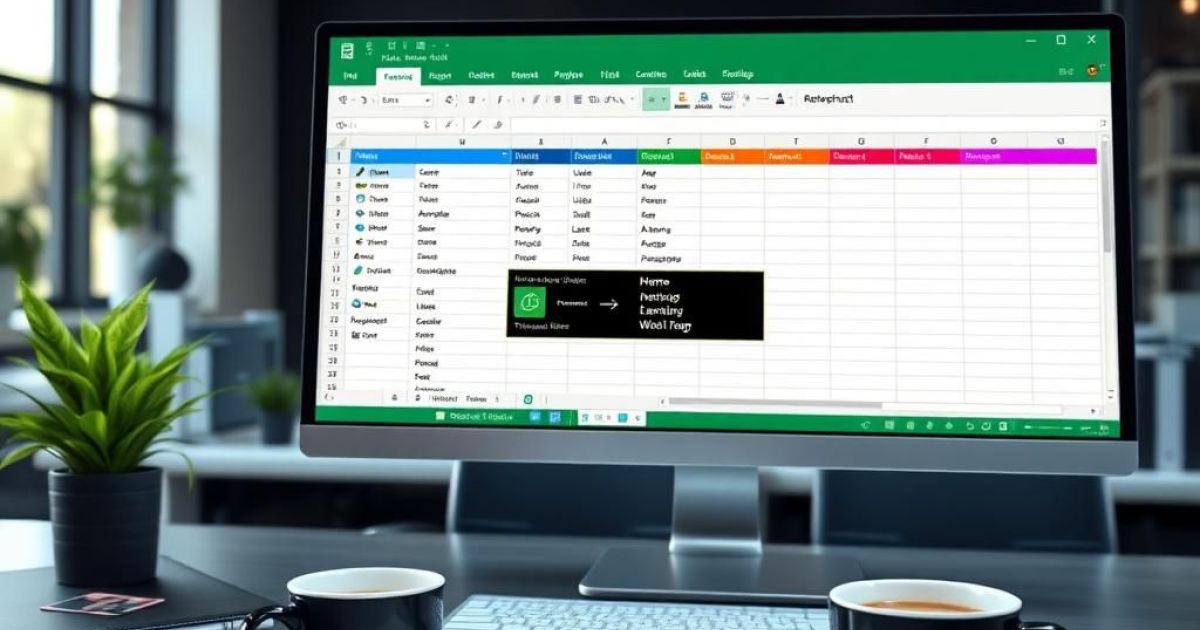
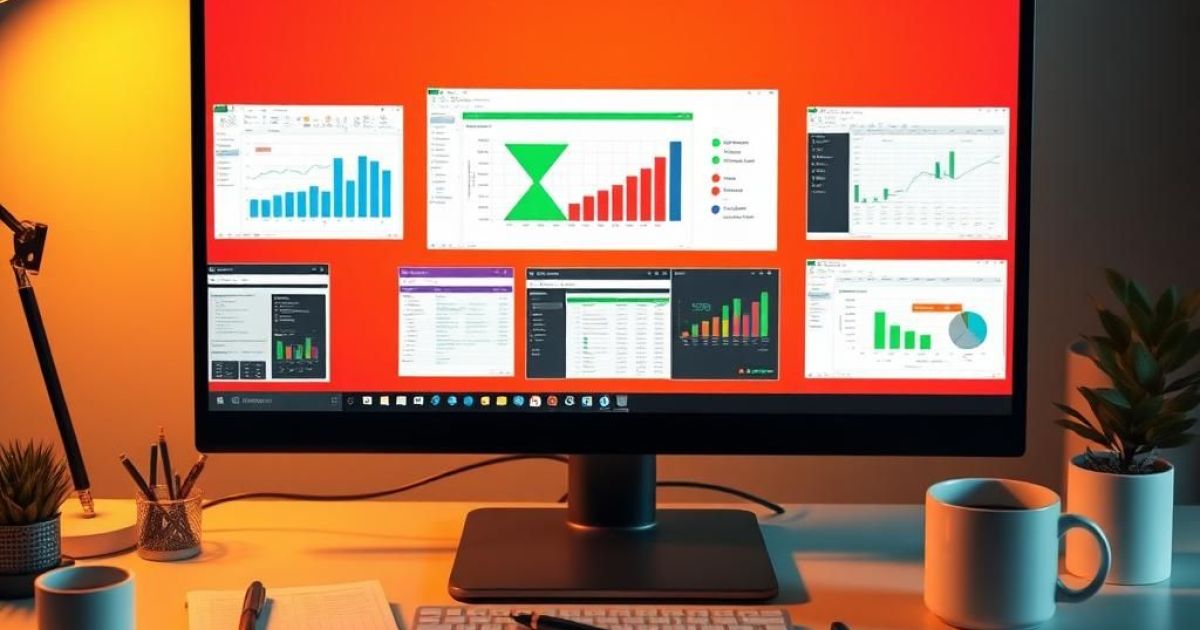
Laisser un commentaire